
Sonos ir lielisks, jo jūs varat iestatīt un kontrolētskaļruņi no jebkuras istabas jūsu mājoklī. Ja jums patīk pamodīties vai aizmigt pie mūzikas, tad tie ir īpaši labi piemēroti, lai uzturētos jūsu guļamistabā.
SAISTĪTI: Kā iestatīt jaunu Sonos skaļruni
Kad esat iestatījis savus Sonos spēlētājus unkonfigurēts visās jūsu ierīcēs, tad nav svarīgi, kur atrodaties vai ko izmantojat, jo jūs varat tos kontrolēt, izmantojot gandrīz jebkuru ierīci. Tas ir īpaši patīkami, ja guļus gulējat atpūšaties vai mēģināt aiziet gulēt. Sonos atskaņotāja lietotne var iestatīt pat trauksmes signālus (lai jūs varētu pamodināt savu mūziku) un miega taimerus (lai jūs varētu aizmigt pie savas mūzikas). Šajā rokasgrāmatā mēs parādīsim, kā rīkoties abiem.
Kā iestatīt miega taimerus lietotnē Sonos Desktop
Mobilajā lietotnē varat iestatīt trauksmes signālus, bet nemiega taimeri. Darbvirsmas lietotne ļauj jums izveidot abus. Paturot to prātā, vispirms apspriedīsim miega taimerus. Darbvirsmas lietotnē apakšējā labajā stūrī redzēsit taimeru un trauksmju opcijas.

Taimeri ir diezgan vienkārši izstrādāti. Kad mūzikas atlasīšana ir ievietota rindā, neatkarīgi no tā, vai tas ir atskaņošanas saraksts vai iecienītākā Pandora stacija, varat noklikšķināt uz “Miega taimeris” un atlasīt ilgumu, pirms lietotne Sonos izslēdz jūsu mūziku.

Kā iestatīt trauksmi Sonos mobilajā lietotnē
Lai iestatītu Sonos atskaņotāju pamodināt jūs no rīta vai pēc gulētiešanas, ir nepieciešama tikai nedaudz lielāka konfigurācija. Demonstrēsim, kā to izdarīt mobilajā versijā.
Vispirms pieskarieties trim līnijām augšējā kreisajā stūrī, pēc tam pieskarieties “Alarms” rūts apakšdaļā.

Kad esat pievienojis trauksmes signālus, tie tiks parādīti nākamajā ekrānā. Tā kā mums to vēl nav, šis ekrāns ir tukšs. Apakšdaļā pieskarieties “Jauna trauksme”, lai pārietu uz nākamo ekrānu.

Tagad ekrānā New Alarm varat iestatīt trauksmes laiku, telpu, kurā tas notiks, biežumu un skaļumu.

Pieskaroties “Mūzika”, jūs varat izvēlēties starp Sonos Chime, Sonos atskaņošanas sarakstiem, importētajiem atskaņošanas sarakstiem, straumēšanas pakalpojumiem vai radio stacijām.

Ievērojiet, ka jaunajā trauksmes ekrānā ir papildu funkcija. Šeit atradīsit opcijas, kā iestatīt trauksmes ilgumu, un jūs varat iekļaut grupētas istabas.
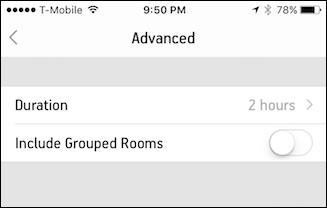
Kā iestatīt trauksmi lietotnē Sonos Desktop
Tāpat kā ar miega taimeriem, darbvirsmas lietotnes apakšējā labajā stūrī noklikšķiniet uz opcijas Signalizācija, lai iestatītu modinātāju.

Šeit iestatījumu ir diezgan viegli izdomāt,varat pievienot vai izdzēst trauksmes signālus ar pogām + un - vai noklikšķiniet uz “Rediģēt”, lai rediģētu esošo trauksmi. Atzīmējiet izvēles rūtiņu blakus trauksmei labajā pusē, lai tos ieslēgtu vai izslēgtu.

Ja rediģējat (vai izveidojat) trauksmi, jūs atradīsit tās pašas iespējas kā mobilajai versijai, izņemot, ja tur būs poga Papildu. Tā vietā viss tiks grupēts tajā pašā iestatījumu panelī.

Pēc trauksmes izveidošanas un saglabāšanas jūs to redzēsit mobilās lietotnes trauksmju ekrānā. Ja kādreiz pieskaraties modinātājam, varat to rediģēt vai izdzēst. Ja esat laimīgs, vienkārši pieskarieties “Gatavs”.

SAISTĪTI: Kā izslēgt Sonos atskaņotāja gaismas diodi
Tur jums tas ir. Neatkarīgi no tā, vai jūs dodaties gulēt, klausoties mūziku vai vēlaties to pamodināt, varat izmantot savu Sonos atskaņotāju jebkurā telpā, izmantojot savus iecienītos atskaņošanas sarakstus, straumēšanas pakalpojumus vai radiostacijas. Tā ir lieliska maza alternatīva tam pašam vecajam modinātājam vai tālruņa un tā modinātāja signālu lietošanai. Tikai pārliecinieties, ka izslēdzat balto LED gaismu, lai tas netraucētu jūsu aptumšotajā telpā.








